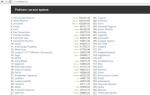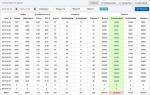¿Es posible actualizar una unidad flash? Recuperación de unidad flash. Recuperación de datos de unidades flash SanDisk
¡Saludos a todos los lectores del blog!
Probablemente la mayoría de las personas que trabajan con una computadora tengan con mayor o menor frecuencia una unidad flash (o incluso más de una). A veces sucede que una unidad flash deja de funcionar normalmente, por ejemplo, debido a un formateo fallido o como resultado de algunos errores.
Muy a menudo, el sistema de archivos se puede reconocer en casos como RAW, la unidad flash no se puede formatear y tampoco se puede acceder a ella... ¿Qué hacer en este caso? ¡Usa esta pequeña instrucción!
Estas instrucciones para restaurar la funcionalidad de una unidad flash están diseñadas para una variedad de problemas con los medios USB, excepto daños mecánicos (el fabricante de la unidad flash puede, en principio, ser cualquiera: Kingston, Silicon-Power, Transced, Data Traveler , A-Data, etc.).
Y entonces... comencemos. Todas las acciones se describirán paso a paso.
1. Determinar los parámetros de la unidad flash (fabricante, marca del controlador, cantidad de memoria).
Parecería que es difícil determinar los parámetros de una unidad flash, especialmente porque el fabricante y la cantidad de memoria casi siempre se indican en el cuerpo de la unidad flash. La cuestión aquí es que las unidades USB, incluso de la misma gama de modelos y del mismo fabricante, pueden tener diferentes controladores. De esto se desprende una conclusión simple: para restaurar la funcionalidad de la unidad flash, primero debe determinar con precisión la marca del controlador para poder elegir la utilidad adecuada para el tratamiento.

Un tipo típico de unidad flash (desde el interior) es una placa con un microcircuito.
Para determinar la marca del controlador, existen valores alfabéticos numéricos especiales especificados por los parámetros VID y PID.
VID: ID del proveedor
PID: ID del producto
¡Serán diferentes para diferentes controladores!
Si no desea desactivar la unidad flash, bajo ninguna circunstancia utilice utilidades que no estén diseñadas para su VID/PID. Muy a menudo, debido a una utilidad seleccionada incorrectamente, una unidad flash queda inutilizable.
¿Cómo determinar VID y PID?
La opción más sencilla es ejecutar una pequeña utilidad gratuita. Comprobardisco y seleccione su unidad flash de la lista de dispositivos. A continuación verá todos los parámetros necesarios para restaurar la unidad flash. Vea la captura de pantalla a continuación.

VID/PID se puede encontrar sin usar la utilidad.
Para hacer esto, debe ir al Administrador de dispositivos. En Windows 7/8, esto se hace cómodamente mediante una búsqueda en el panel de control (ver captura de pantalla a continuación).

En el administrador de dispositivos, la unidad flash generalmente está marcada como "Dispositivo de almacenamiento masivo USB", debe hacer clic derecho en este dispositivo e ir a sus propiedades (como en la imagen a continuación).

En la pestaña "detalles", seleccione el parámetro "ID del equipo"; el VID/PID aparecerá frente a usted. En mi caso (en la captura de pantalla siguiente) estos parámetros son iguales:

2. Busque la utilidad necesaria para el tratamiento (formateo de bajo nivel)
Conociendo el VID y el PID, necesitamos encontrar una utilidad especial adecuada para restaurar nuestra unidad flash. Es muy conveniente hacer esto, por ejemplo, en el sitio web: flashboot.ru/iflash/
Si de repente no se encuentra nada en el sitio para su modelo, lo mejor es utilizar un motor de búsqueda: Google o Yandex (consulta como: Silicon Power VID 13FE PID 3600).

En mi caso, se recomendó la utilidad Formatter SiliconPower para una unidad flash en el sitio web flashboot.ru.

En realidad, eso es todo. Por supuesto, esta instrucción de recuperación no es la más simple (no es necesario presionar 1-2 botones), pero se puede usar en muchos casos, para casi todos los fabricantes y tipos de unidades flash...
¡Mis mejores deseos!
Las unidades flash Kingston son muy populares debido a que son bastante económicas y confiables. Esto no quiere decir que sean más baratos que otros, pero su costo aún puede considerarse bajo. Pero, dado que en nuestro mundo absolutamente todo se estropea, no es de extrañar que los medios extraíbles de Kingston también puedan fallar.
Esto sucede de manera muy simple: inserta una unidad flash en la computadora, pero ella "no quiere" leer datos de ella. Se puede detectar la unidad, pero todo parecerá como si no hubiera datos en ella. O simplemente es posible que no se puedan determinar todos los datos. En general, las situaciones pueden ser muy diferentes. En cualquier caso, veremos varias formas efectivas de restaurar la funcionalidad de una unidad Kingston.
Kingston tiene sus propias herramientas de recuperación de unidades flash. También existe un método universal para restaurar medios extraíbles, que es relevante para dispositivos de cualquier empresa. Analizaremos todos los métodos más efectivos.
Método 1: recuperación de medios
Este es uno de los dos programas propietarios de Kingston. Para usarlo, debes hacer lo siguiente:


La segunda opción parece más " humano"para una unidad flash. Simplemente implica restaurar la unidad flash. En cualquier caso, si usar MediaRECOVER no ayuda, pase al siguiente método.
Método 2: Utilidad de formato Kingston
Este es otro programa propietario de Kingston. Es adecuado para todas las unidades flash de esta marca, desde la serie DTX 30 hasta dispositivos USB Datatraveler HyperX. Esta utilidad también formatea la unidad flash sin posibilidad de guardar ninguna información. Para utilizar la Utilidad de formato Kingston, haga lo siguiente:


Método 3: herramienta de formato de bajo nivel de HDD
A juzgar por las opiniones de los usuarios, este programa se adapta bien a las unidades flash Kingston dañadas. La herramienta de formato de bajo nivel funciona a bajo nivel, por lo que tiene bastante éxito en lo que hace. Y esto se aplica no sólo a los medios extraíbles de Kingston. Pero, nuevamente, la utilidad formatea la unidad flash y restaura su funcionalidad, pero no los datos que contiene. Para utilizar este programa, necesita hacer muy poco, a saber:

Método 4: herramienta de recuperación Super Stick
Otro programa muy sencillo diseñado para recuperar unidades flash Kingmax, pero también apto para Kingston (aunque para muchos esto les parecerá bastante inesperado). Entonces, para usar la herramienta de recuperación Super Stick, haga lo siguiente:
- programa, inserte la unidad flash USB y ejecute el archivo ejecutable.
- Si todo está bien y el programa puede funcionar con su unidad flash, aparecerá información al respecto en la ventana principal. Haga clic en el botón Actualizar" para comenzar a formatear. Después de eso, espere hasta que finalice el proceso e intente trabajar con la unidad flash nuevamente.

Método 5: buscar otras utilidades de recuperación
No todos los modelos de unidades flash Kingston serán adecuados para los programas enumerados en los métodos 1-4. De hecho, existen muchos programas similares. Además, existe una base de datos única con información sobre los programas destinados a la recuperación. Está ubicado en el servicio iFlash del sitio. El proceso para utilizar este repositorio es el siguiente:


Este método es adecuado para todas las unidades flash.
Método 6: herramientas estándar de Windows
Si todos los métodos descritos anteriormente no ayudan, siempre puede utilizar la herramienta de formato estándar de Windows.


También puede utilizar la herramienta estándar de Windows para formatear una unidad flash. Pruebe diferentes combinaciones del orden de las acciones: primero formatee, luego verifique y corrija los errores, y luego viceversa. Es muy posible que algo ayude y la unidad flash vuelva a estar operativa. Para formatear medios extraíbles, haga clic derecho nuevamente en la unidad seleccionada en " Computadora" En el menú desplegable, haga clic en " Formato…" Luego, en la siguiente ventana, simplemente haga clic en el botón “ Comenzar». 
Vale la pena decir que todos los métodos descritos anteriormente, excepto verificar el disco con una herramienta estándar de Windows, suponen una pérdida total e irreversible de datos del medio. Por lo tanto, antes de realizar todos estos métodos, utilice una de las utilidades de recuperación de datos de medios de almacenamiento dañados.
La recuperación de una unidad flash es posible en casi todos los casos. Los métodos de recuperación que se enumeran a continuación tienen como objetivo eliminar las fallas del software; si la unidad flash está hundida, rota o derretida, los métodos de recuperación de datos del software no ayudarán. Por lo tanto, desde el principio es necesario determinar el tipo de falla. Para hacer esto, inserte la unidad en el conector USB y observe el indicador o la lista de dispositivos conectados en la sección "Mi PC":
- Si el dispositivo aparece, pero los archivos no son visibles o inaccesibles, entonces hay un mal funcionamiento, que a menudo se corrige con la ayuda de programas especiales y se puede proceder a la selección;
- La luz se ha apagado y no arranca (o el dispositivo no mostrado) — hay una avería física;
- Unidad flash aparece como un disco de 0 MB. No es el tipo de mal funcionamiento más común, pero si esto es lo que tiene, no dude en omitir la parte principal; al final del artículo se describe una solución rápida a este problema.
Selección de un programa especial.
Existen varios programas gratuitos mediante los cuales puedes devolverle la vida a una unidad flash. Para seleccionar el programa correcto, primero debe determinar el VIP y el PID.
Determinación de VID y PID
VID y PID son identificadores que determinan el tipo de controlador instalado en la unidad flash. Con estos identificadores, se selecciona el software para trabajar con el dispositivo. Se desarrollan programas para diferentes tipos de controladores.
Para determinar VID y PID es necesario:
Selección de programa
Debe utilizar la información obtenida sobre los identificadores del controlador para encontrar el mejor programa compatible. Para esto:

El servicio encontrará automáticamente software compatible para trabajar con la unidad flash. Debe seleccionar una entrada del mismo fabricante que su unidad flash y hacer clic en el enlace. Si el enlace no funciona, puedes ingresar el nombre del programa en la barra de búsqueda de tu navegador y descargarlo a través del sitio web del desarrollador.
En algunos casos, la búsqueda por VID y PID no arroja resultados. El sitio web no muestra software compatible con el controlador. Luego, debe seleccionar un programa para trabajar con la unidad flash manualmente. Algunos de ellos son universales y aptos para restaurar la mayoría de tarjetas. Estos programas se analizarán a continuación.
Recuperación mediante utilidades integradas de Windows
Utilidad CHKDSK
La utilidad es adecuada para los casos más simples cuando fallan los datos del sistema de archivos sin alterar el diseño del clúster. Al intentar mostrar archivos existentes cuando hay sectores defectuosos, la computadora a menudo simplemente se bloquea, por lo que no es necesario intentar abrir el dispositivo. En su lugar, usemos la línea de comando haciendo lo siguiente:
- Mire con qué letra el sistema identifica la unidad (en nuestro caso, G).
- Inicie el símbolo del sistema. Para hacer esto, presione las teclas Win y R o use el botón "Inicio" para abrir la ventana "Ejecutar", escriba la línea cmd en el campo de entrada y haga clic en Aceptar.
- En la ventana del símbolo del sistema, ingrese G: /f (debajo de la letra G, en nuestro caso, el sistema identifica la unidad flash).
Esto iniciará el programa CHKDSK para verificar si hay errores en el sistema de archivos, la tecla /f le dará el comando para corregir automáticamente los problemas encontrados. Al finalizar la utilidad, lo más probable es que restaure con éxito la unidad flash sin perder datos.
Utilidad DiskPart de Windows
La utilidad Diskpart se inicia a través de la línea de comando. Puede iniciar la línea de comando buscando en el menú Inicio. Para restaurar la unidad flash necesitará los siguientes comandos:

Para trabajar con la utilidad, necesitará derechos de administrador en su computadora. También debe ejecutarse como administrador. De lo contrario, es posible que algunos comandos no funcionen.
Otros programas de recuperación
Afortunadamente para los propietarios, restaurar los datos y el rendimiento de las unidades flash es mucho más fácil que los discos duros o las unidades microSD. A continuación se muestran varios programas efectivos que harán que una unidad flash "muerta" funcione.
formateador SD
Que puede hacer:
- Formatee los dispositivos si el sistema falla;
- Restaurar la funcionalidad debido a software, daños por virus o limpieza inadecuada en el pasado;
- Configuraciones flexibles para trabajar con una unidad flash.
Adecuado para Windows y MacOS. Desventaja: solo hay una interfaz en inglés. No es compatible con todos los tipos de dispositivos de almacenamiento extraíbles.
Recuperación inteligente de PC Inspector
El programa es adecuado para trabajar con cualquier medio de almacenamiento, incluidos discos duros y tarjetas extraíbles. PC Inspector Smart Recovery se distribuye de forma gratuita, puedes descargarlo. Hay una interfaz rusa. 
PC Inspector Smart Recovery puede recuperar archivos de la mayoría de las extensiones existentes, incluidas las poco comunes. El programa en sí tiene un conveniente sistema de sugerencias, cuyo objetivo es ayudar a los usuarios durante la recuperación. El software incluso recupera datos cuyas líneas de encabezado se han eliminado. El programa puede limpiar y formatear datos en medios de almacenamiento de varias maneras. Se ofrece al usuario una configuración de parámetros flexible y una amplia funcionalidad.
RecuperarRx
El programa fue desarrollado por el fabricante de almacenamiento extraíble Transcend. Es gratis, hay idioma ruso. Puedes descargarlo. Diseñado específicamente para trabajar con dispositivos extraíbles, incluidos reproductores, teléfonos, microtarjetas, SD y unidades flash. 
RecoverRx puede:
- Recupera datos. Ayuda a devolver archivos eliminados de la mayoría de los formatos: texto, audio, video, aplicaciones.
- Formatos. Borra de forma segura todos los datos del disco sin afectar su rendimiento.
- Protege. Con RecoveRx puedes establecer una contraseña para la memoria del dispositivo. La eliminación de datos solo funcionará si ingresa esta combinación. La función sólo es compatible con el sistema operativo Windows.
El programa es simple y fácil de usar. La ventana principal ofrece una lista de todos los dispositivos conectados. El usuario debe seleccionar una unidad flash y la función que desea utilizar.
El sistema detecta una unidad USB con un tamaño de disco de 0 bytes
Si el sistema detecta una unidad flash con un tamaño de 0 bytes, el sistema de archivos falla con una violación del diseño del clúster. Si desea restaurar datos, es mejor seguir las instrucciones anteriores, pero si necesita que la unidad flash vuelva a funcionar, existe una forma mucho más sencilla y rápida sin utilizar programas adicionales: formatear.
Para esto:

¿Por qué ocurren los accidentes?
Los problemas con las tarjetas flash surgen por varias razones:
- Se seleccionó el sistema de archivos incorrecto al formatear;
- La unidad flash se limpió incorrectamente, la operación se interrumpió antes de que se completara el formateo;
- El dispositivo fue desconectado a la fuerza repetidamente de la computadora mientras estaba funcionando, sin quitar el software;
- La memoria del dispositivo está infectada con un virus;
- La memoria se ha sobrescrito muchas veces sin formatear y los sectores están dañados.
Los problemas graves de memoria con las unidades flash son raros. Los problemas comunes incluyen formato incorrecto e infecciones de virus. Si sobrescribe información en la memoria de la tarjeta, se recomienda formatearla.
Un manejo descuidado y descuidado puede provocar daños incluso en el dispositivo más duradero. Las tarjetas no tienen elementos móviles, como las unidades de disco duro, pero también son susceptibles de sufrir fallos de funcionamiento. Puede evitar muchos problemas con las unidades flash si las almacena en lugares oscuros y secos, las retira con cuidado de la computadora y continúa formateando y procesando archivos para no causar un error crítico.
Reportar contenido
Infracción de derechos de autor Spam Contenido incorrecto Enlaces rotos
La restauración de unidades flash USB tiene sus propias características. La buena noticia es que estos dispositivos, a diferencia de las tarjetas SD, se pueden reparar. Por lo tanto, si no puede cambiar una unidad flash bajo garantía, ¿por qué no aprovechar la probabilidad del 60-70% de repararla?
El artículo analizará varios casos, problemas típicos asociados con fallas de una unidad flash y opciones para resolverlos.
¿Recuperar datos o reparar una unidad flash?
No son lo mismo, aunque los conceptos están interrelacionados.
La tarea principal que resuelve la reparación es restaurar la funcionalidad de la unidad flash para que:
- detectado como dispositivo de almacenamiento en Administración de discos,
- se definió correctamente en Explorer,
- leer y escribir datos.
Como resultado de la reparación de una unidad flash USB, es fácil perder todos los datos que contiene, mientras estará disponible para escribir y leer.
La recuperación de archivos solo es posible en una unidad flash USB que funcione.
Las principales razones del fallo de una unidad flash USB.
Cómo entender que una unidad flash USB necesita reparación:
- Cuando se conecta una unidad flash, el LED de su carcasa no se enciende;
- El dispositivo no se reconoce en otra computadora/portátil;
- La unidad flash se detecta como un dispositivo USB no identificado.
Dañar una unidad USB es tan fácil como pelar peras. Como cualquier dispositivo físico, la memoria flash está sujeta a influencias externas (choques, efectos térmicos, entrada de agua, etc.). Además, hay una serie de errores de software que hacen que la unidad flash no funcione.
Los contactos del conector USB están dañados.
A menudo, el problema radica en un contacto dañado entre el controlador y el conector USB.
Como revisar. Para comprobar si la unidad flash tiene este problema, pruébela en otra computadora. Alternativamente, inserte otra unidad flash (si está disponible) en el puerto USB de la misma computadora.
Si se pueden leer otras unidades flash en un PC sin problemas, el problema probablemente esté en el medio de almacenamiento actual.
Si no puede leer datos de una unidad flash solo en esta computadora, el problema puede estar en las tomas USB de la placa base de su PC o computadora portátil.
Como arreglar.
- Aquí hay un enlace a una guía de terceros sobre cómo reparar un conector USB: Reparación de conector USB de bricolaje en una computadora portátil.
- Si no quiere jugar con los cables, es mejor enviar una PC o una unidad flash con un puerto USB roto para su reparación. El costo aproximado del reemplazo del USB es de 20 a 50 dólares.
Problema de hardware/mecánico: controlador dañado
La mayoría de las veces, todo depende del controlador de la unidad flash, que es el vínculo principal en el funcionamiento de la unidad. El controlador contiene microcircuitos importantes y desconectar un contacto o quemar una pierna hará que la recuperación de datos en una unidad flash sea muy problemática.
Cómo arreglar una unidad flash.
- Reemplace el controlador usted mismo (lo cual no es realista en casa).
- Lleve la unidad USB a un centro de servicio, pero reparar la memoria flash costará mucho dinero. No encontrará un controlador para una unidad flash USB a la venta. El laboratorio puede encontrar una unidad flash de donante y "trasplantar" el controlador defectuoso.
- Si los datos almacenados en una unidad flash son vitales y desea recuperarlos, el laboratorio puede utilizar un costoso sistema de hardware y software para recuperar los datos sin pasar por el controlador de hardware.
Puede averiguar el costo de los servicios directamente de los especialistas de una empresa que repara unidades flash en su ciudad. Puede comenzar desde $30 y llegar hasta $500 - 1000.
Actualizar una unidad flash dañada
La unidad flash USB contiene firmware: microcódigo con datos de servicio. Si el firmware USB está dañado, la unidad flash USB inevitablemente dejará de funcionar.
Como arreglar. Una unidad flash de este tipo no se puede formatear con un software universal común como SDFormatter; requerirá una "trepanación" completa: flasheo. Para hacer esto, necesitará una utilidad patentada del fabricante.
Sin embargo, puede actualizar la unidad flash solo averiguando el nombre del controlador. La dificultad es que los fabricantes, por regla general, utilizan diferentes tipos y modelos de controladores y pueden implementar no solo sus propios desarrollos, sino también los de otras personas. Por lo tanto, no siempre es posible determinar inmediatamente el tipo de controlador de memoria flash.
Afortunadamente, existen programas especiales que le permiten determinar el tipo VID&PID* para unidades Transcend, Silicon Power, etc.; Los enumeraremos con un enlace a los instaladores.
(* VID – identificador del fabricante, PID – identificador del dispositivo).
Después de la reparación en garantía, todas las fotos del teléfono inteligente y de la tarjeta SD desaparecieron.
Respuesta. Una pregunta muy vaga. ¿Cuál fue la reparación en garantía: un dispositivo móvil o una tarjeta de memoria? Todas sus reclamaciones contra los artistas se rigen por su contrato.
En cuanto a la recuperación de datos en una tarjeta SD, utilice aplicaciones especializadas, que, de hecho, es a lo que está dedicado este sitio.
Una tarjeta flash de 2 GB de un teléfono Nokia antiguo, el teléfono ve perfectamente la unidad flash, la tableta y otros teléfonos no la ven. Mi equipo ve las tarjetas flash de otras personas.
Respuesta. Si otras tarjetas flash no se abren en su antiguo Nokia, como usted dice, lo más probable es que el teléfono simplemente no admita las nuevas tecnologías. Revise la documentación y las especificaciones de su dispositivo. ¿Quizás es hora de actualizar su hardware?
Mi unidad micro flash de 32 GB se partió por la mitad. ¿Cómo puedo recuperar información en esta unidad flash? Por favor, dígame dónde y quién puede ayudarme, ¿cómo reparar la unidad flash?
Respuesta. Lamentablemente, esta unidad flash no se puede reparar o al menos reanimar de alguna manera. Si el firmware de su unidad flash falla, entonces podría darle alguna posibilidad de recuperación. En cuanto al daño físico, todo depende del daño. Si los chips de memoria flash están intactos, puede leer los datos a través de un lector Flash PC 3000, etc.
La única solución posible (si los archivos no son especialmente importantes) es adquirir una nueva tarjeta microSD.
La unidad flash no se abre, no aparece como un disco extraíble y no aparece en el administrador de dispositivos. Se excluye el impacto físico, porque Hay tres unidades flash de este tipo y diferentes personas trabajaron con ellas.
Respuesta. No has especificado el tipo de memoria con la que estás trabajando. En cualquier caso, si la unidad flash o la tarjeta SD no se abre, le aconsejaría comprobar el funcionamiento de la tarjeta flash en otros dispositivos. Pruébalo en otros teléfonos o dispositivos a los que puedas conectarlo. Si es una tarjeta SD, intente conectarla a su PC mediante un lector de tarjetas.
Compruebe si el dispositivo conectado se detecta en el Administrador de dispositivos. En caso afirmativo, utilice cualquier programa de partición de disco o herramientas estándar de Windows, o software propietario disponible en el sitio web del desarrollador de la unidad flash para formatear la unidad flash en NTFS o FAT.
Mientras formateaba la unidad flash (transcend), la unidad flash se extrajo de la PC. Estaba claro que ya no funcionaría, un control lo confirmó. La computadora no detecta la unidad flash, el indicador parpadea todo el tiempo, no está en "mi computadora", está en el administrador de dispositivos, dice que funciona bien, está definido como un dispositivo de almacenamiento. ¡Ayúdame a restaurar la unidad flash Trascend!
Respuesta. La tabla de archivos de su unidad flash probablemente esté dañada. Aún puede restaurar el funcionamiento de una unidad flash si crea una partición en ella y la formatea. Puede reactivar una unidad flash, como ya se mencionó, utilizando utilidades especializadas como Acronis Disc Director, etc., pero es mejor usar la aplicación TestDisk para particionar y restaurar una unidad flash trascendental.
La unidad flash estaba cifrada en TrueCrypt, reinstalé el sistema operativo, monté la unidad flash, se mostraron los archivos, pero cuando intenté abrirlos, me dio un error: acceso denegado. Dígame, ¿es posible guardar información si no se detecta la unidad flash después del cifrado?
Respuesta. Necesitará un programa cliente para trabajar con Truecrypt. Lamentablemente, el sitio web truecrypt.org no está disponible actualmente y el proyecto en sí está cerrado. Intente encontrar la aplicación en algún lugar de Internet. Después de esto, al abrir archivos, se le pedirá que ingrese una contraseña para acceder a sus archivos.
La unidad flash se reinicia y el sistema requiere formatear la unidad flash, pero necesito guardar archivos muy importantes y costosos. ¡Ayuda!
Respuesta. ¡Bajo ninguna circunstancia acepte formatear su unidad flash! En su lugar, utilice un software de recuperación de datos e intente recuperar la partición que falta en su dispositivo de almacenamiento. Puede copiar de forma segura toda la información guardada en su disco duro y luego buscar entre estos escombros exactamente lo que necesita.
Hay una unidad flash JetFlash Transcend de 8 GB. Ya no lo determina el sistema. Lo formateé con JetFlash Online Recovery y eliminó todos los datos de la unidad flash. ¿Es posible ahora recuperar la unidad flash Transcend, es decir, los datos que contiene?
Respuesta. El programa Unformat es adecuado para restaurar una unidad flash Transcend. Las posibilidades de recuperación dependen de la profundidad del formateo. De todos modos, utilice la opción de escaneo profundo. Alternativamente, pruebe Recuva con una opción de escaneo similar.